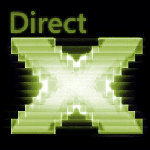
Странное дело, но как только люди не пытаются скачать DirectX для Windows 10, Windows 7 или 8: специально ищут, где это можно сделать бесплатно, просят дать ссылку на торрент и совершают иные бесполезные действия такого же характера.
На самом деле, чтобы загрузить DirectX 12, 10, 11 или 9.0с (последний — если у вас Windows XP), достаточно просто зайти на официальный сайт Microsoft и все. Таким образом, вы не рискуете, что вместо DirectX скачаете что-то не столь дружелюбное и можете быть полностью уверены, что это будет действительно бесплатно и без всяких сомнительных смс. См. также: отдельная инструкция и подробности Как скачать DirectX для Windows 10, Как узнать, какой DirectX на компьютере.
Как скачать DirectX с официального сайта Microsoft
Обратите внимание, в этом случае начнется загрузка Веб-установщика DirectX, который после запуска определит вашу версию Windows и установит нужную версию библиотек (а заодно и старые недостающие библиотеки, которые могут пригодиться для запуска некоторых игр), то есть ему потребуется подключение к Интернету.
Также следуюет учитывать, что в последних версиях Windows, например, в 10-ке, обновление последних версий DirectX (11 и 12) происходит путем установки обновлений через Центр обновлений.
Итак, для того, чтобы скачать на компьютер подходящую вам версию DirectX, просто зайдите на эту страницу: https://www.microsoft.com/ru-ru/download/details.aspx?displaylang=ruid=35 и нажмите кнопку «Скачать» (Примечание: в последнее время Майкрософт пару раз меняла адрес официальной страницы с DirectX, так что если вдруг перестанет работать — пожалуйста, сообщите в комментариях). После этого запустите загруженный веб-установщик.
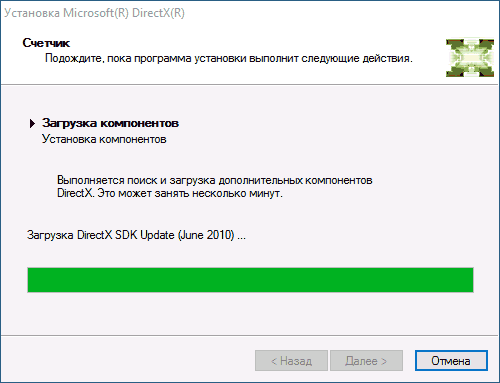
После запуска загрузятся все необходимые библиотеки DirectX, отсутствующие на компьютере, но иногда востребованные, особенно для запуска старых игр и программ в последних Windows.
Также, если вам требуется DirectX 9.0c для Windows XP, вы можете бесплатно скачать сами файлы установки (не Веб установщик) по данной ссылке: http://www.microsoft.com/ru-ru/download/details.aspx?id=34429
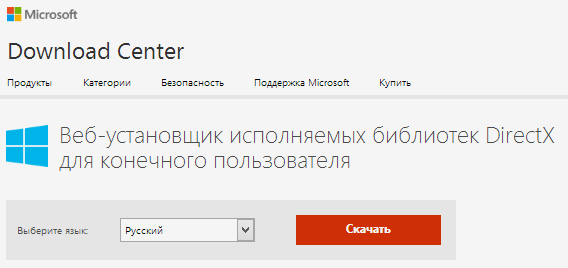
К сожалению, найти DirectX 11 и 10 в виде отдельных файлов для загрузки, а не веб-установщика, на официальном сайте мне не удалось. Однако, судя по информации на сайте, если вам требуется DirectX 11 для Windows 7, вы можете загрузить обновление платформы отсюда http://www.microsoft.com/ru-ru/download/details.aspx?id=36805 и, установив его, автоматически получите последнюю версию DirectX.
Сама по себе установка Microsoft DirectX в Windows 7 и Windows 8 — это очень простой процесс: просто нажимайте «Далее» и со всем соглашайтесь (правда, только в том случае, если скачали с официального сайта, иначе таким образом вам могут помимо нужных библиотек установить и ненужные программы).
Какая у меня версия DirectX и какой мне нужен?
Прежде всего, о том, как узнать, какой DirectX уже установлен:
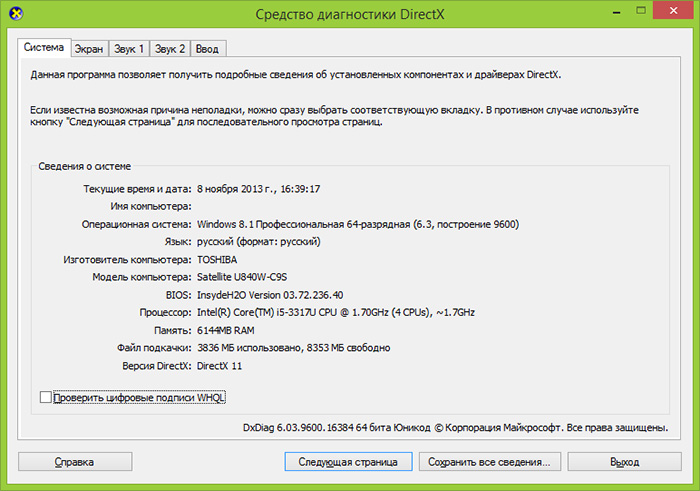
- Нажмите клавиши Windows + R на клавиатуре и введите в окно «Выполнить» команду dxdiag, после чего нажать Enter или Ок.
- Вся необходимая информация будет отображена в появившемся окне «Средство диагностики DirectX», в том числе и установленная версия.
Если говорить о том, какая версия нужна для вашего компьютера, то вот информация об официальных версиях и поддерживаемых операционных системах:
- Windows 10 — DirectX 12, 11.2 или 11.1 (зависит от драйверов видеокарты).
- Windows 8.1 (и RT)и Server 2012 R2 — DirectX 11.2
- Windows 8 (и RT) и Server 2012 — DirectX 11.1
- Windows 7 и Server 2008 R2, Vista SP2 — DirectX 11.0
- Windows Vista SP1 и Server 2008 — DirectX 10.1
- Windows Vista — DirectX 10.0
- Windows XP (SP1 и выше), Server 2003 — DirectX 9.0c
Так или иначе, в большинстве случаев, эта информация не нужна рядовому пользователю, компьютер которого подключен к Интернету: нужно просто скачать Веб-установщик, который, в свою очередь, уже определит, какую версию DirectX нужно установить и сделает это.